
这篇文章主要介绍了Python交互式图形编程的实现,文中通过示例代码介绍的非常详细,对大家的学习或者工作具有一定的参考学习价值,需要的朋友们下面随着小编来一起学习学习吧
一、
1、图形显示
- 图素法
- 像素法
- 图素法---矢量图:以图形对象为基本元素组成的图形,如矩形、 圆形
- 像素法---标量图:以像素点为基本单位形成图形
2、图形用户界面:Graphical User Interface,GUI
- Tkinter---Python 标准GUI
- Graphics---基于Tkinter扩展图形库
- Turtle---python内置的图形库。
3、安装graphics库
安装在D:\Python3\Lib\site-packages,网址http://mcsp.wartburg.edu/zelle/python/graphics.py

4、graphics库
(1)创建图形窗口
图形窗口
点(像素)的集合
GraphWin对象尺寸默认值:高200像素,宽200像素。
参考坐标系
- n Graphics\Tkinter
- n 点(0,0)表示屏幕左上角
- n X轴正方向为从左到右
- n Y轴正方向为从上到下。
-
n 默认窗口大小为200*200
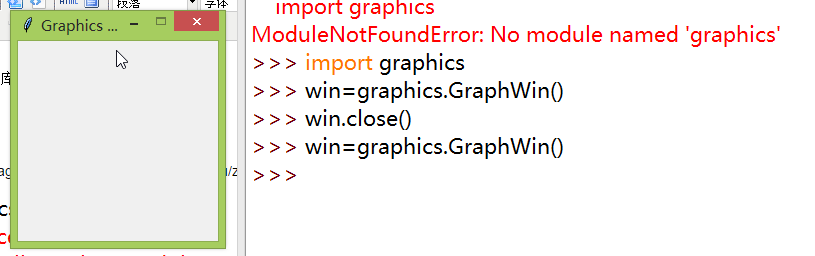
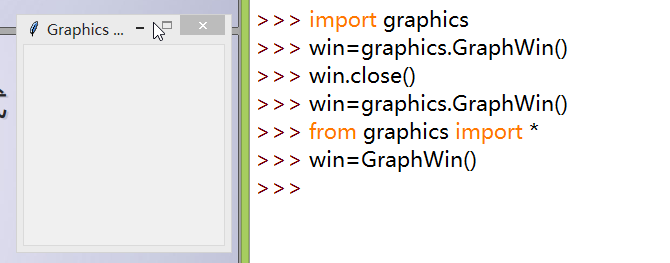
简洁形式
(2)点
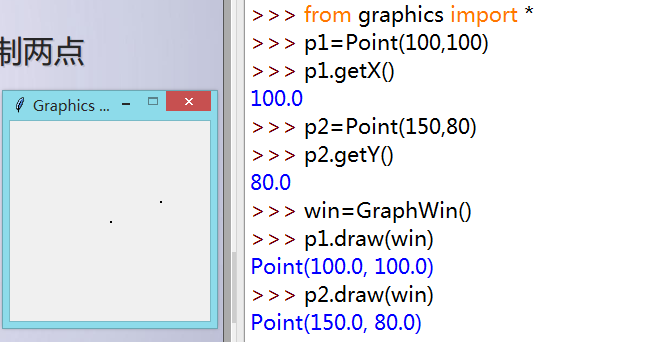
移动点
move(x,y)方法
清除原来点的图像,并在新位置重新绘制
两个数字参数:x,y

from graphics import *
win=GraphWin()
leftEye=Circle(Point(80,80),5)
leftEye.setFill("yellow")
leftEye.setOutline("red")
rightEye=leftEye
rightEye.move(40,0)
leftEye.draw(win)
rightEye.draw(win)
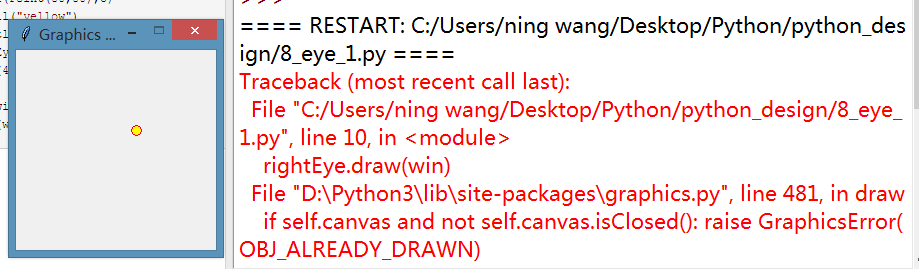
左眼右眼重叠了,说明,移动后原来的图就不存在了。
from graphics import *
win=GraphWin()
leftEye=Circle(Point(80,80),5)
leftEye.setFill("yellow")
leftEye.setOutline("red")
rightEye=Circle(Point(120,80),5)
rightEye.setFill("yellow")
rightEye.setOutline("red")
leftEye.draw(win)
rightEye.draw(win)

(3)face
from graphics import *
win=GraphWin()
face=Circle(Point(100,95),50)
leftEye=Circle(Point(80,80),5)
leftEye.setFill("yellow")
leftEye.setOutline("red")
rightEye=Circle(Point(120,80),5)
rightEye.setFill("yellow")
rightEye.setOutline("red")
mouth=Line(Point(80,110),Point(120,110))
face.draw(win)
mouth.draw(win)
leftEye.draw(win)
rightEye.draw(win)

5、交互式图形接口
图形用户界面(图形用户接口),
n 采用图形方式显示的计算机操作用户界面
n 用于程序的输入和输出
n 事件驱动
Graphics模块
n 隐藏了底层事件的处理机制,
n 提供了获得用户在窗口中的输入
n 捕捉鼠标点击
n 处理文本输入
(1)捕捉鼠标点击
from graphics import *
def main():
win=GraphWin("Click me")#标题栏名
for i in range(10):
p=win.getMouse()
print("you click at:",p.getX(),p.getY())
if __name__=="__main__":
main()

(2)四边形
fromgraphicsimport*
defmain():
win=GraphWin("draw a polygon",500,500)#标题栏名
win.setCoords(0,0,500,500)#变换坐标,左下角和右上角
message=Text(Point(250,50),"click on four points")#下面中心位置
message.draw(win)
#获取四个点
p1=win.getMouse()
p1.draw(win)
p2=win.getMouse()
p2.draw(win)
p3=win.getMouse()
p3.draw(win)
p4=win.getMouse()
p4.draw(win)
#顺次画出闭合图形
polygon=Polygon(p1,p2,p3,p4)
polygon.setFill("red")
polygon.setOutline('black')
polygon.draw(win)
message.setText('click anywhere to quit')
win.getMouse()
if__name__=="__main__":
main()
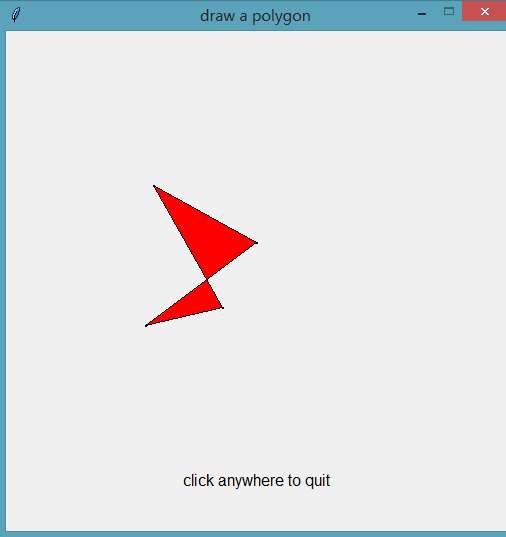
以上就是本次分享的全部内容,想学习更多Python教程请持续关注编程学习网!
扫码二维码 获取免费视频学习资料

- 本文固定链接: http://www.phpxs.com/post/8285/
- 转载请注明:转载必须在正文中标注并保留原文链接
- 扫码: 扫上方二维码获取免费视频资料
查 看2022高级编程视频教程免费获取

